
Rețeaua socială a Vkontakte Free oferă numeroase funcții utile fiecărui utilizator, dintre care unul este sistemul de mesagerie. Această secțiune a site-ului are o mulțime de caracteristici în ceea ce privește munca, cum ar fi citirea automată a informațiilor obținute în timpul deschiderii dialogului. În cursul articolului de astăzi, ne vom spune despre modalități de ocolire a unui astfel de sistem prin toate căile disponibile.
Citirea invizibilă a mesajelor PC
În prezent, rețeaua socială implicită nu are instrumentele dorite pentru a citi fără marcajul corespunzător. Datorită acestei caracteristici, metodele disponibile pe site pot fi oarecum reduse la utilizarea anumitor vulnerabilități ale resurselor care nu sunt pericolele în cont.Metoda 1: Mesaje necitite
Cea mai ușoară modalitate de a citi dialogul fără deschidere, respectiv, lăsând mesajele interlocutorului necitit, este de a folosi secțiunea specială a site-ului. Această abordare în forma originală nu este adecvată în toate cazurile datorită limitărilor rețelei sociale cu privire la numărul de caractere din blocul de previzualizare, dar poate fi o soluție excelentă, care nu necesită vulnerabilități sau resurse terțe .
- Prin meniul principal al site-ului web, accesați pagina "Mesaje" și în coloana din dreapta extremă, selectați fila "necitită". Această secțiune poate fi deschisă, de asemenea, utilizând o adresă URL directă.
- Aici vă puteți familiariza imediat cu dialoguri necitite, inclusiv textul ultimului primit.
- Dacă corespondența neimportantă este prea mare, utilizați numele persoanei dorite sau numele conversației în câmpul "Căutare". Aceasta va limita lista numai la opțiunile dorite.
- În mod similar, ca o simplificare, puteți recurge la un cod special cu data, înlocuind numărul care nu a venit încă. De exemplu, Ziua: 31122019.
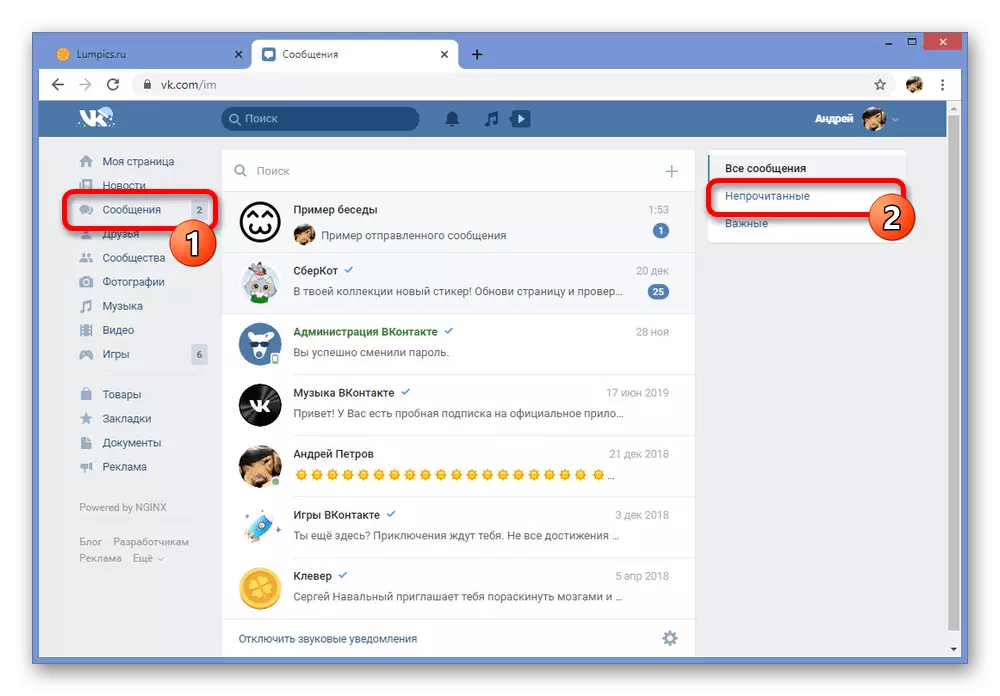
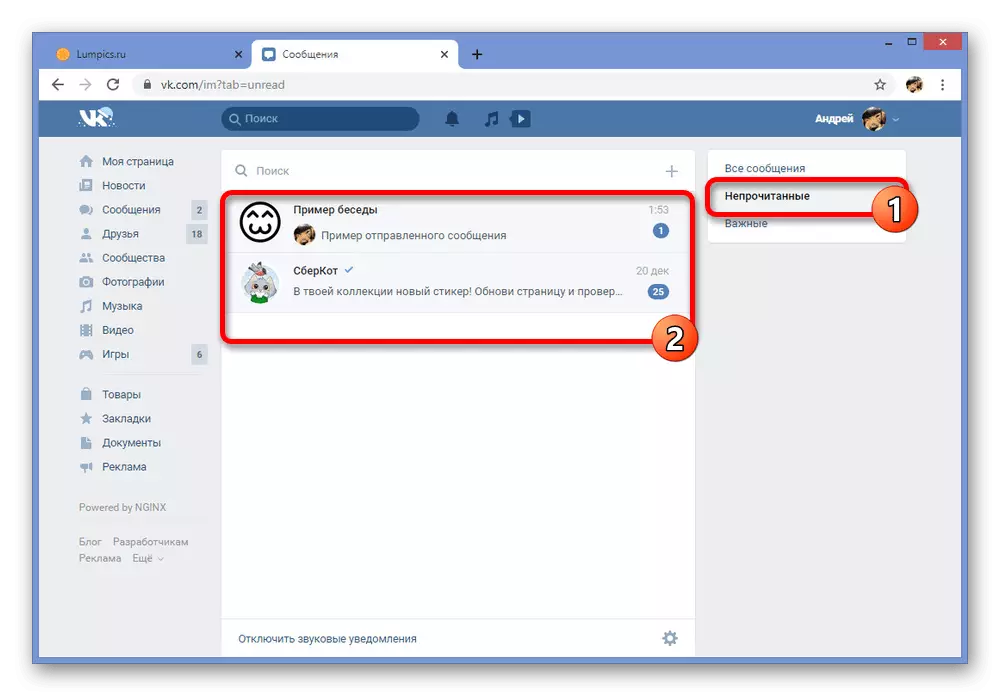
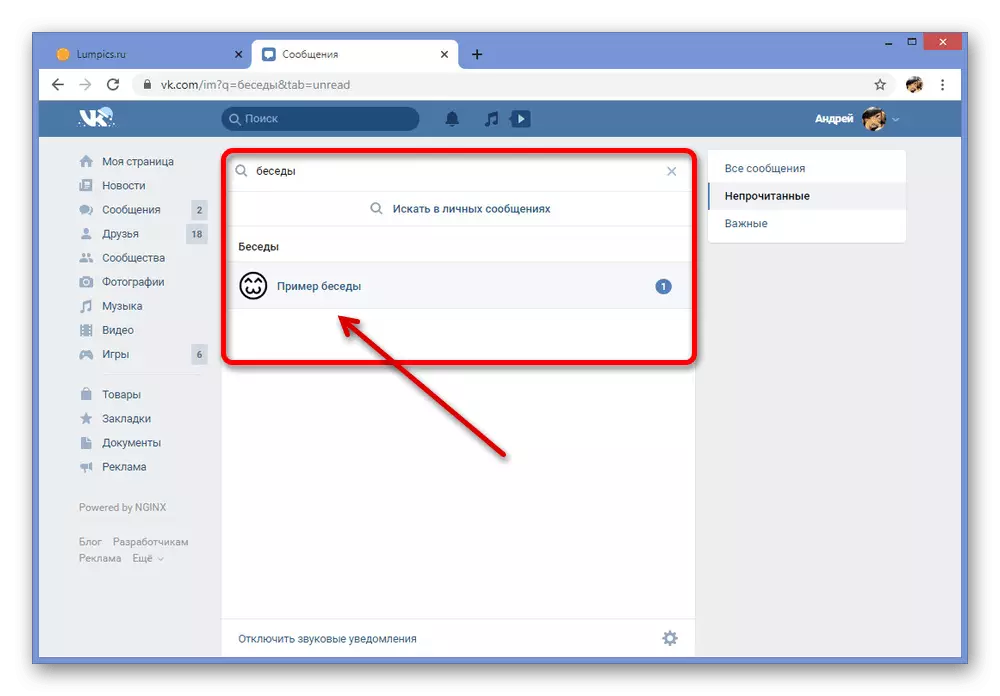
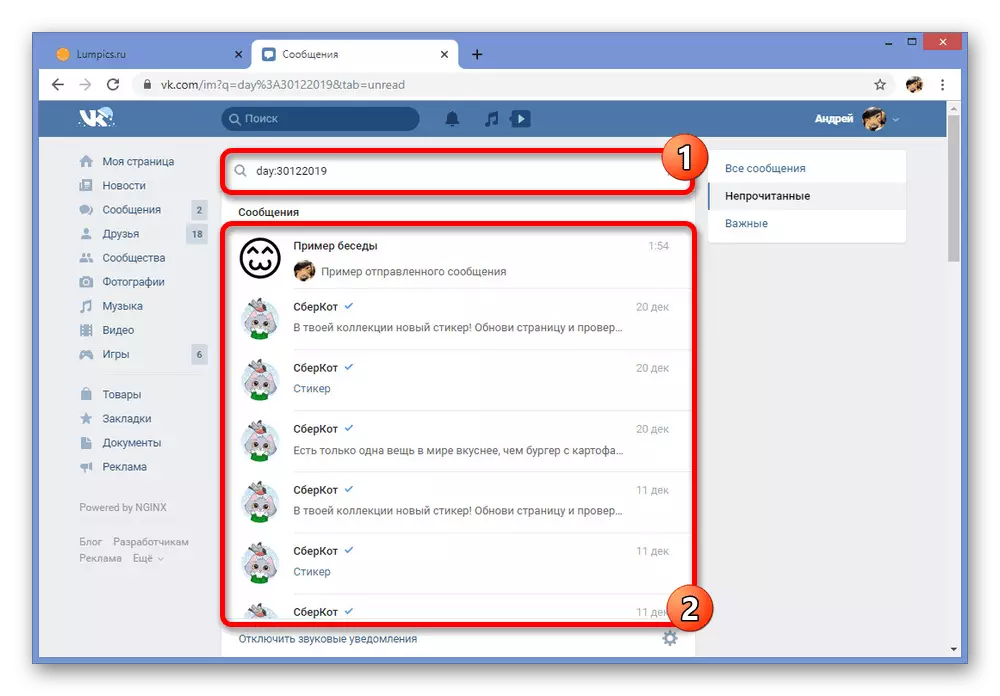
Din păcate, această metodă vă permite să vă familiarizați cu un mic bloc de text și numai cu ultimul mesaj. Aveți grijă să nu mergeți accidental la dialogul complet și, astfel, fără a nota mesajele citite.
Metoda 2: Vizualizați codul în browser
Metoda precedentă Deși vă permite să citiți ultimul mesaj, dar numai dacă este foarte scurt și se poate potrivi într-un singur rând. Este posibil să se îmbunătățească un pic de situație similară în detrimentul consolei browserului web, obținând accesul la textul integral, fără a deschide dialogul.
Notă: Vom lua în considerare numai Google Chrome, dar rețineți că instrucțiunea poate diferi semnificativ în funcție de browser.
- Extindeți prin meniul principal "Mesaje" și pe fila "UnReader", găsiți corespunzător corespunzătoare. Aici este necesar să faceți clic pe butonul din dreapta al mouse-ului de pe blocul cu textul și prin lista afișată, selectați "Vizualizare cod".
- Fiind în fila de pornire a elementelor, extindeți codul cu Clasa = "Nim-Dialog - CW" și urmați secțiunea Tranziția la clasa = "Nim-Dialog - Previzualizare text". Pentru a nu fi confuz, asigurați-vă că ați citit capturile de ecran prezentate.
- După tranziție, este necesar să găsiți un alt bloc de clasa = "NIM-Dialog - previzualizare _dialog_body", în cadrul căruia va fi localizat mesajul text complet.
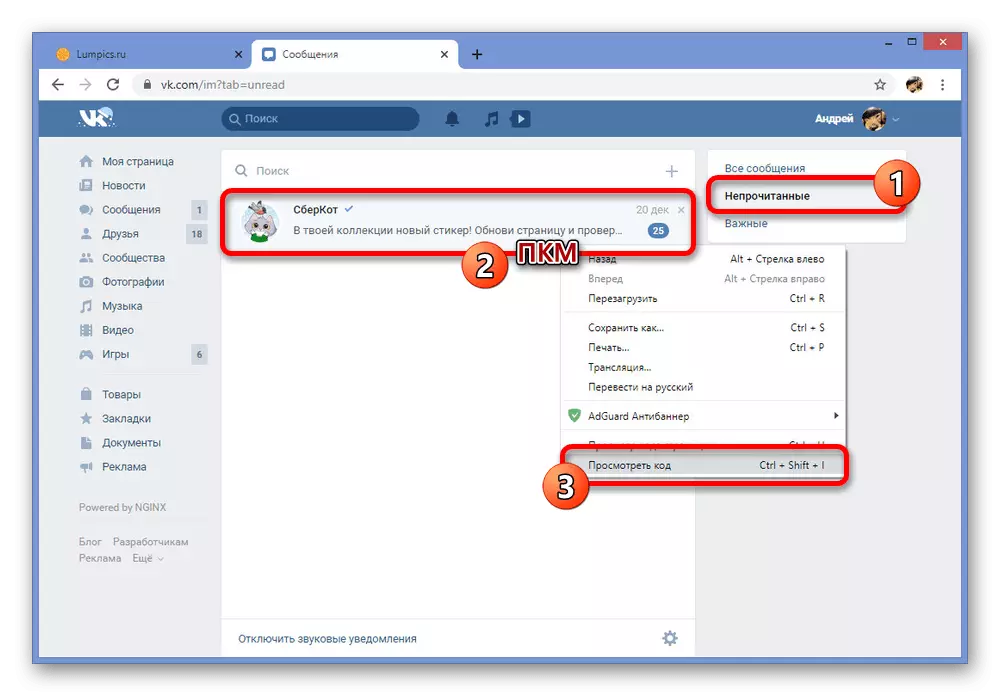
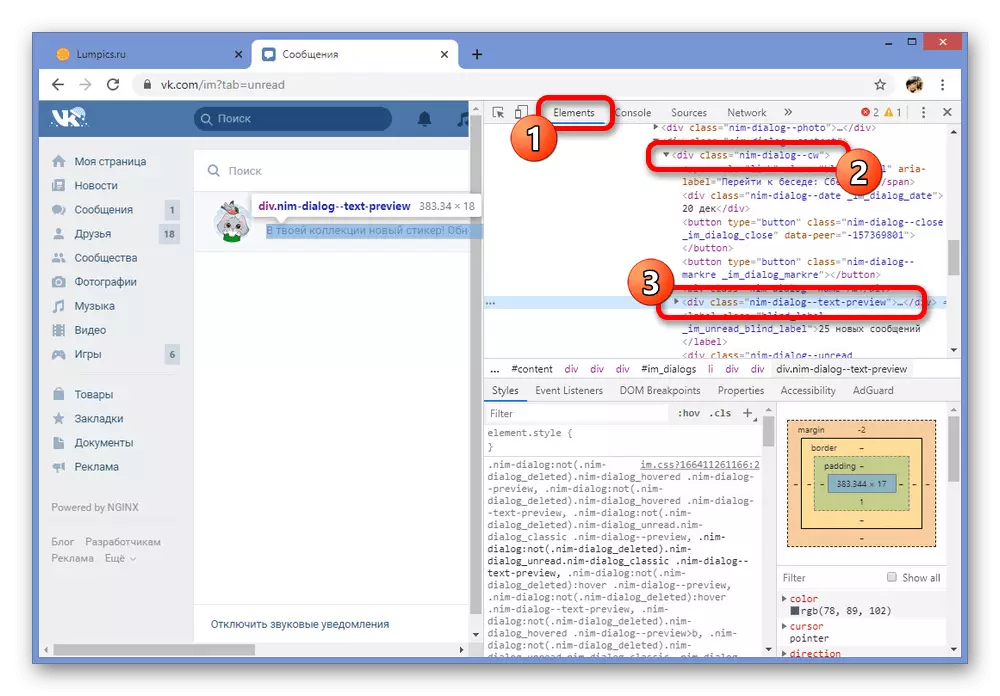
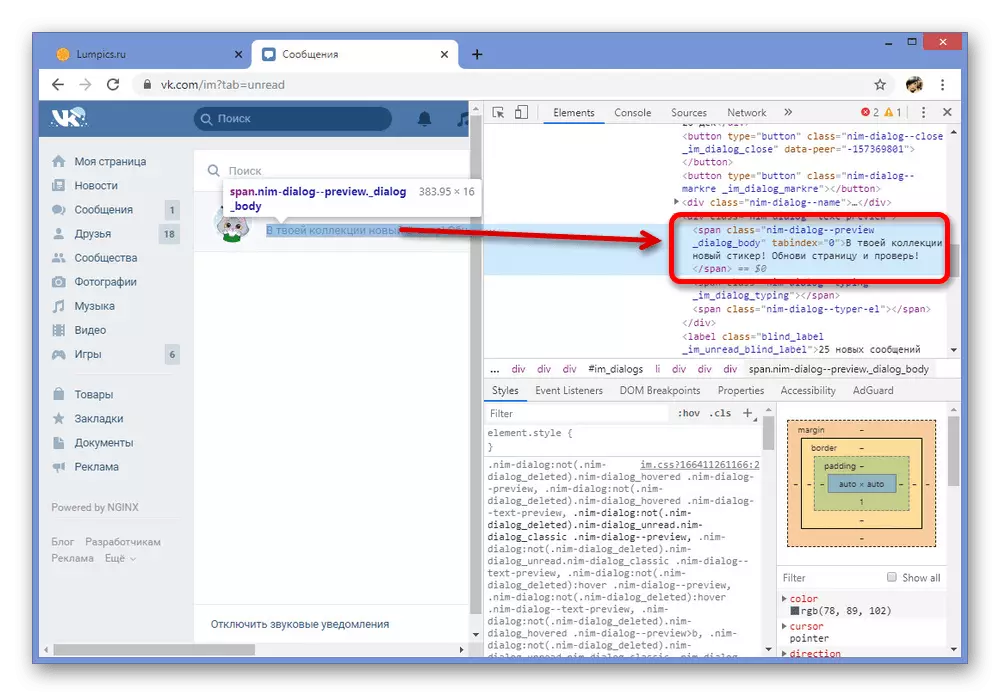
Datorită caracteristicilor aspectului textului din consola, mai ales dacă nu ați întâlnit anterior cod HTML, poate fi dificil să găsiți secțiunea dorită. În cazul unor astfel de probleme, vă rugăm să ne contactați în comentarii.
Metoda 3: Helper VK
În rețeaua socială Vkontakte, deși există un număr mare de opțiuni utile, încă multe unelte, inclusiv citirea necorespunzătoare a mesajelor, nu sunt aici. Pentru a rezolva această problemă, dezvoltatorii terți au produs multe programe și extensii, dintre care unul este VK Helper, care oferă funcții lipsă.
Pasul 1: Pregătirea expansiunii
- Pentru a începe, extensia trebuie instalată în browser. Vom demonstra procedura de adăugare numai pe exemplul cromului, dar pe site-ul oficial vă puteți familiariza cu alte opțiuni.
- Din păcate, extensia nu se află în magazinul de browser și, prin urmare, va trebui să utilizeze fișierul cu fișiere care urmează să fie instalate. Urmați linkul de mai jos și salvați fișierul în orice locație convenabilă de pe PC.
Descărcați arhiva de expansiune VK Helper
- Deschideți folderul cu arhiva descărcată, faceți clic pe fișierul mouse-ului drept și selectați "Extras în Vkhelper", remarcat în captura de ecran. Pentru comoditate, utilizați Winrar Archiver.
- Acum, fiind pe orice filă de browser, faceți clic pe butonul din stânga din pictograma Meniu din colțul din dreapta sus, selectați "Instrumente avansate" și mergeți la secțiunea "Extensii".
- Aici, pe partea de sus a panoului, trebuie să utilizați cursorul "Developer Mode" și apăsați butonul "Descărcați extensia nepasificată" de mai jos.
- Pentru a finaliza instalarea prin fereastra "Selectați catalogul de extensie", specificați dosarul cu ajutorul Helper VK neapacționat anterior.
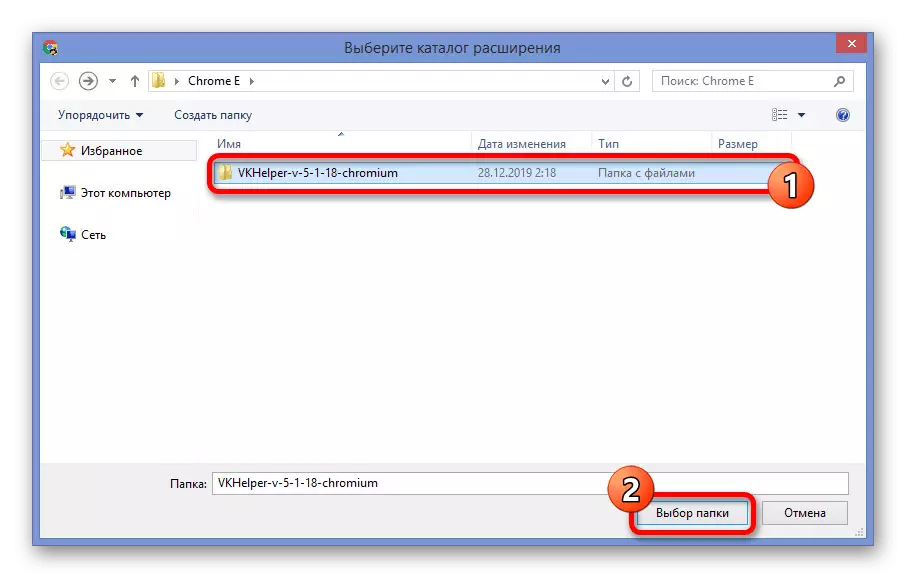
La finalizarea cu succes, va apărea o nouă filă cu notificare de instalare și cu o scurtă instrucțiune pentru muncă.
Du-te la site-ul oficial VK Helper
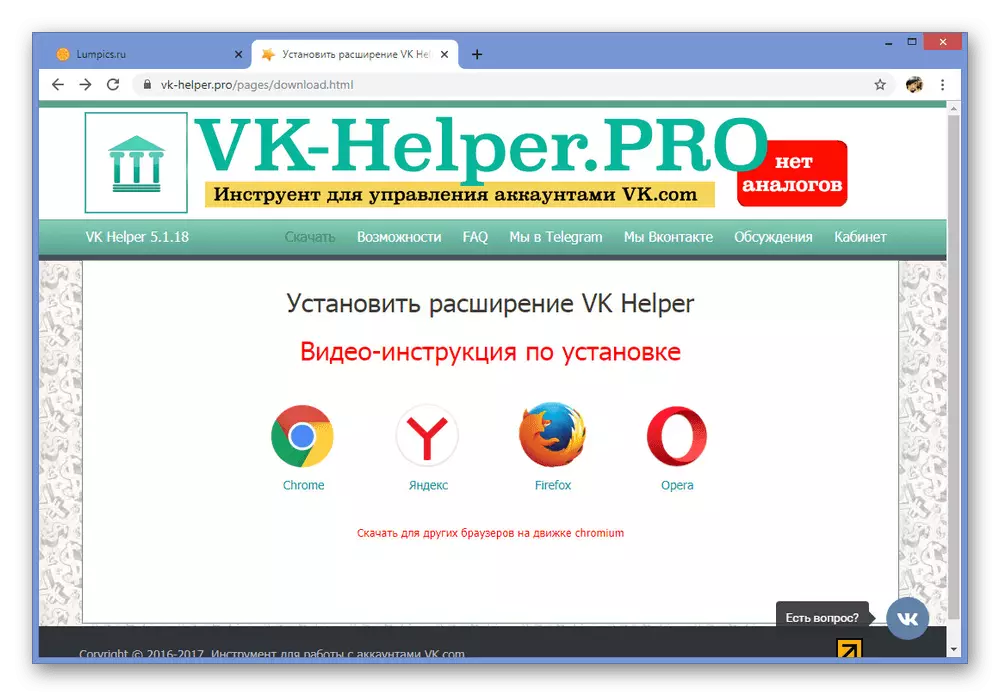
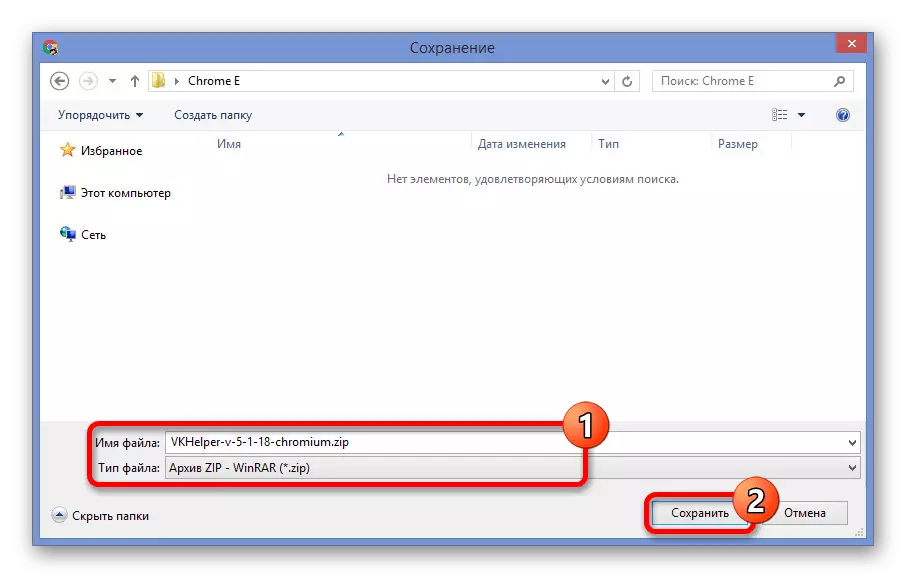
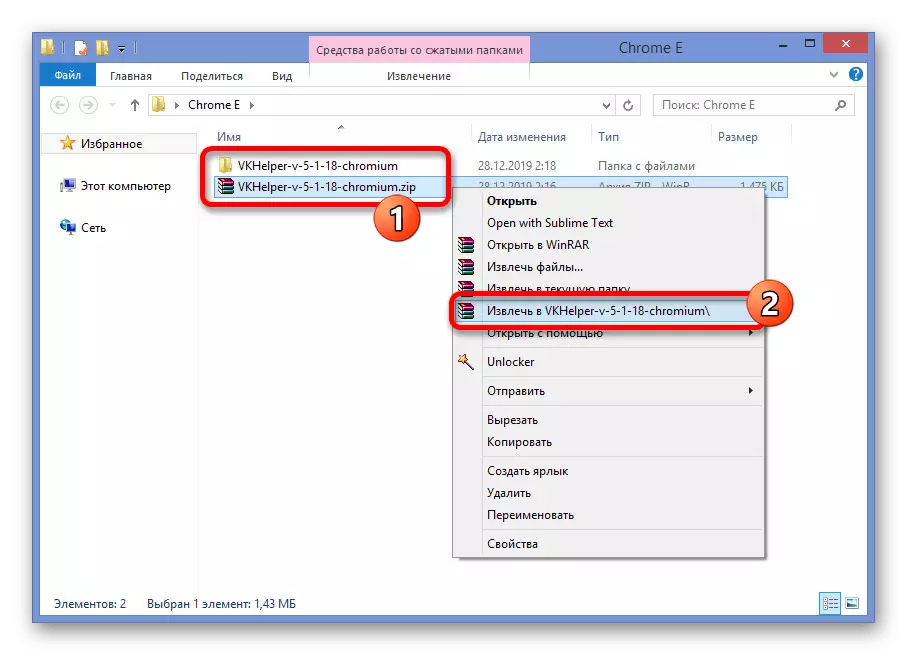
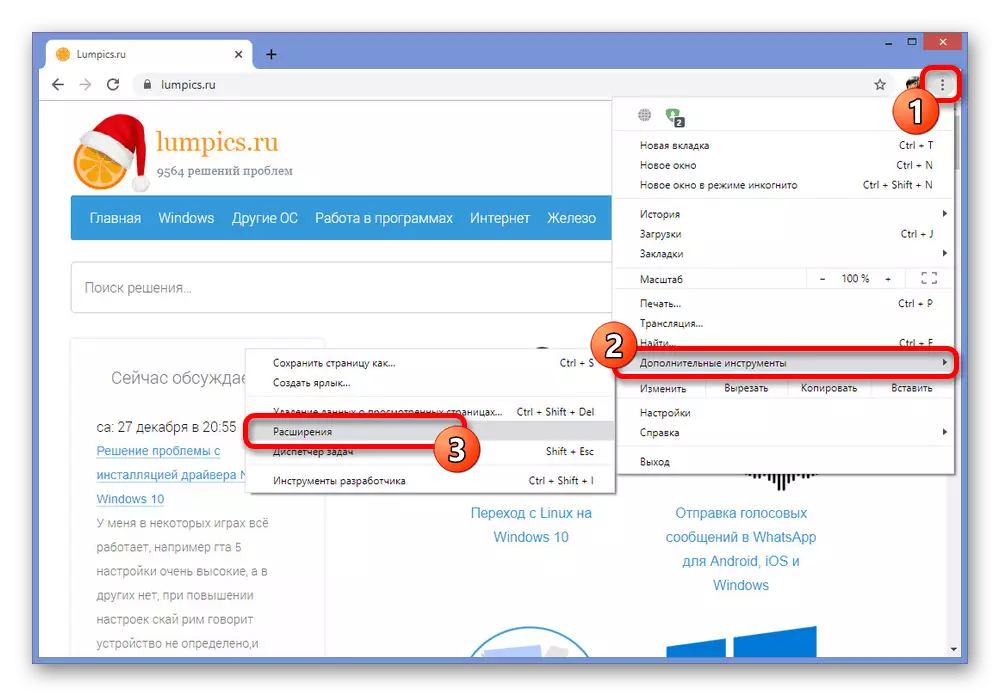
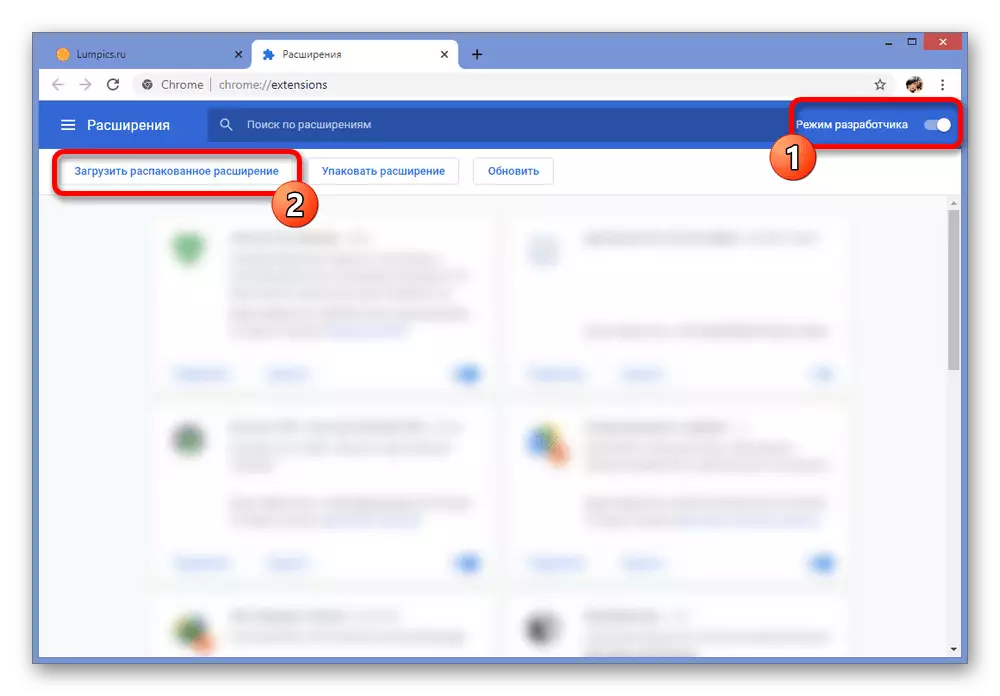
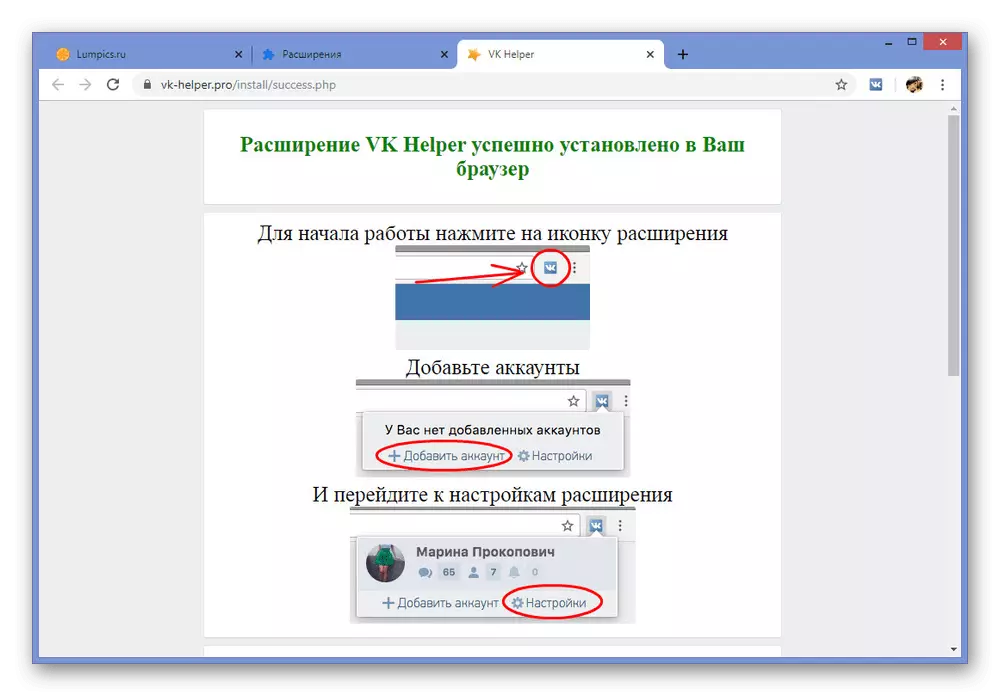
Pasul 2: Setările extensiei
- Pentru a face funcțiile Helper VK, trebuie să faceți clic pe ecranul LX de pe partea superioară a panoului de browser și să selectați elementul Adăugare cont.
- În pagina de conectare, faceți autorizarea pe site utilizând date din pagină. Rețineți că trebuie să se facă chiar dacă există o sesiune salvată.
- Dați accesul aplicației la datele contului utilizând butonul Permite. Dacă ați folosit anterior Kate Mobile, pasul va fi omis.
- O dată pe pagina Vkontakte, faceți clic pe pictograma extensie din partea de sus a browserului și selectați "Setări". În același timp, asigurați-vă că este prezentat contul atașat.
- În pagina Setări, găsiți secțiunea "Dialoguri" și setați caseta de selectare "Nu se căsătorește cu mesajele citite". Pentru a salva suficient pentru a ieși din pagină și faceți clic pe "F5" pe site-ul VK.
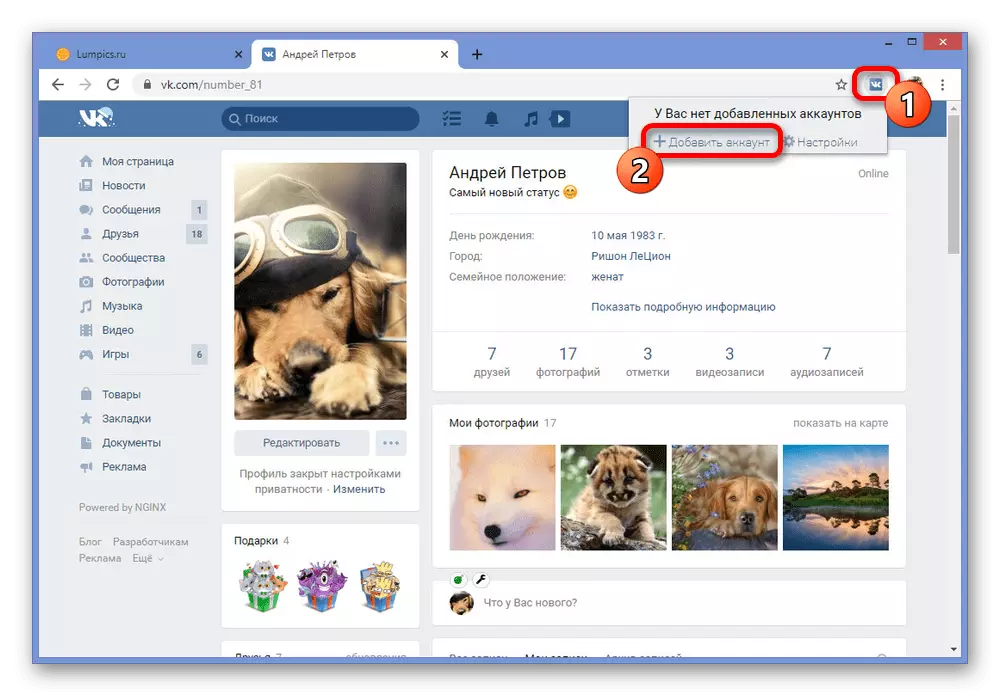
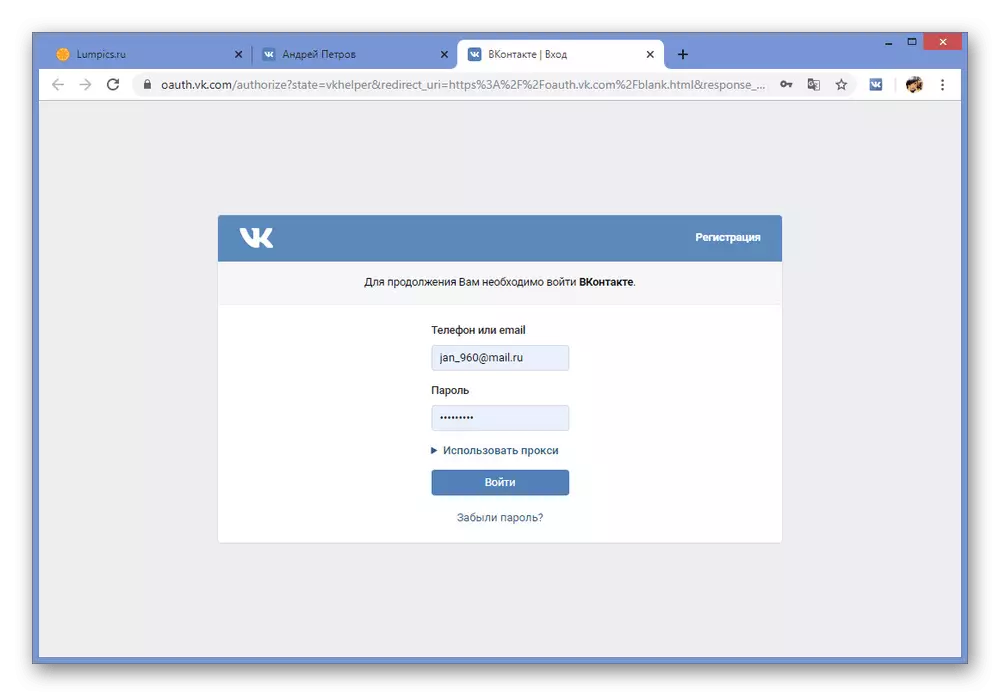
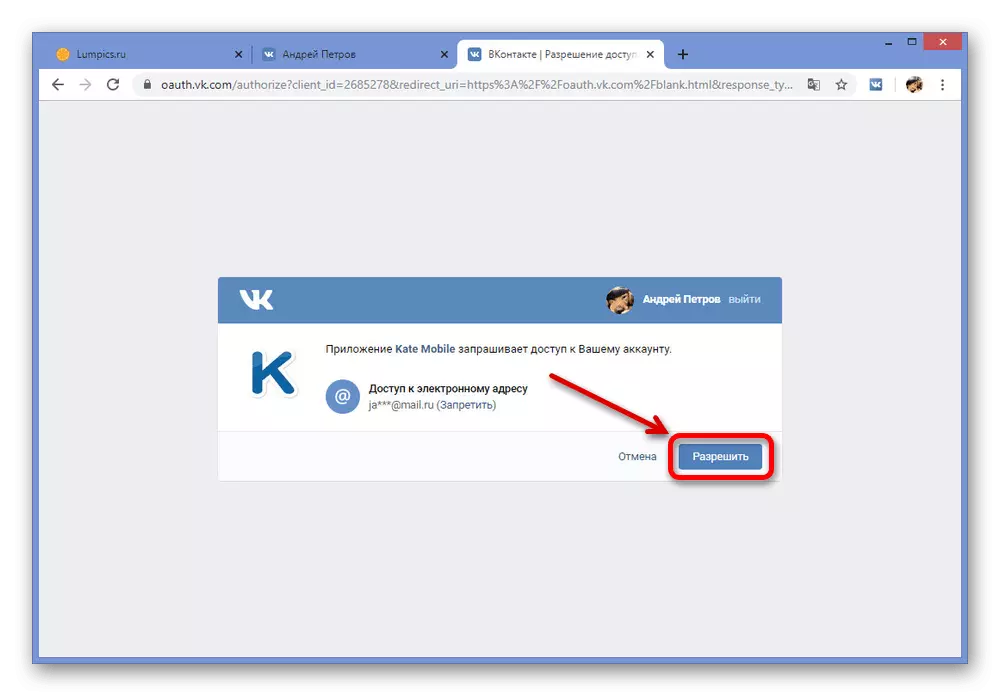
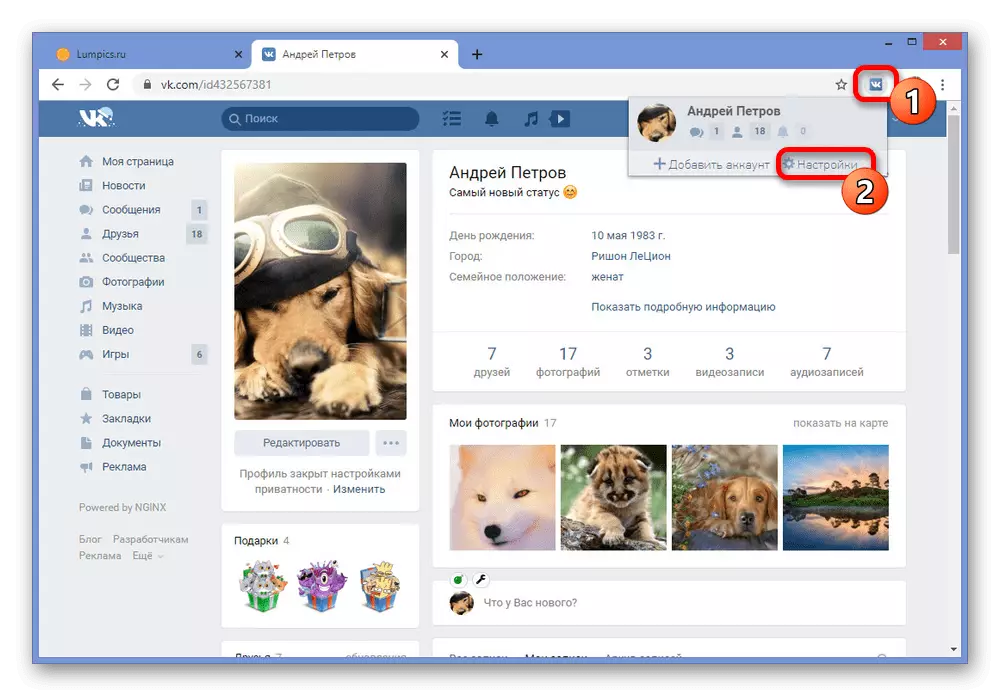
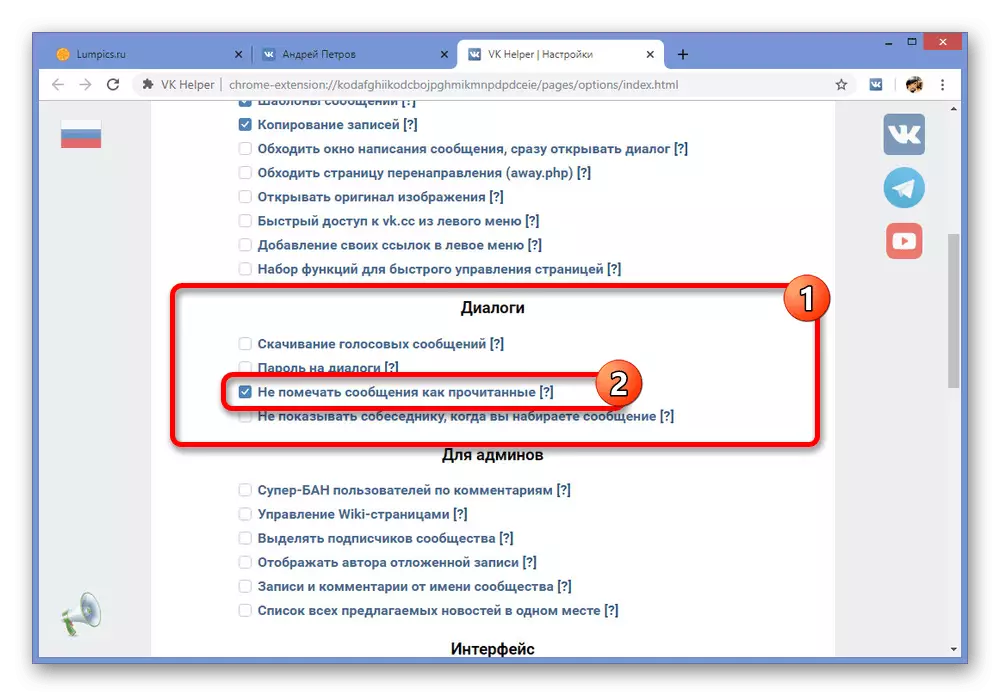
Pasul 3: Dialogul de citire
- Spre deosebire de metodele anterioare, după pornirea opțiunii menționate anterior, acesta va fi suficient pentru a deschide orice dialog al metodei tradiționale prin "mesaje" și pentru a citi tot ceea ce este necesar.
- Singura condiție pentru conservarea anonimatului este absența oricăror acțiuni din partea dvs. Adică, nu puteți imprima sau cu atât mai trimise.
- În ciuda afișării vizuale a mesajelor cu necitit pentru a citi, va fi suficient pentru a părăsi dialogul și a actualiza pagina pentru a vă asigura că nu există modificări.
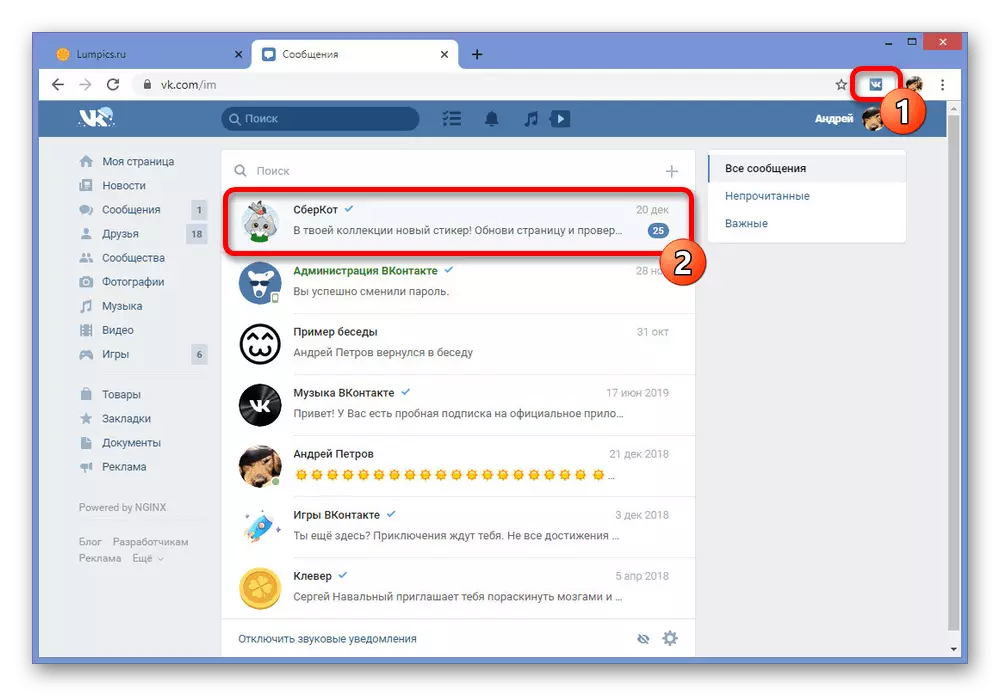
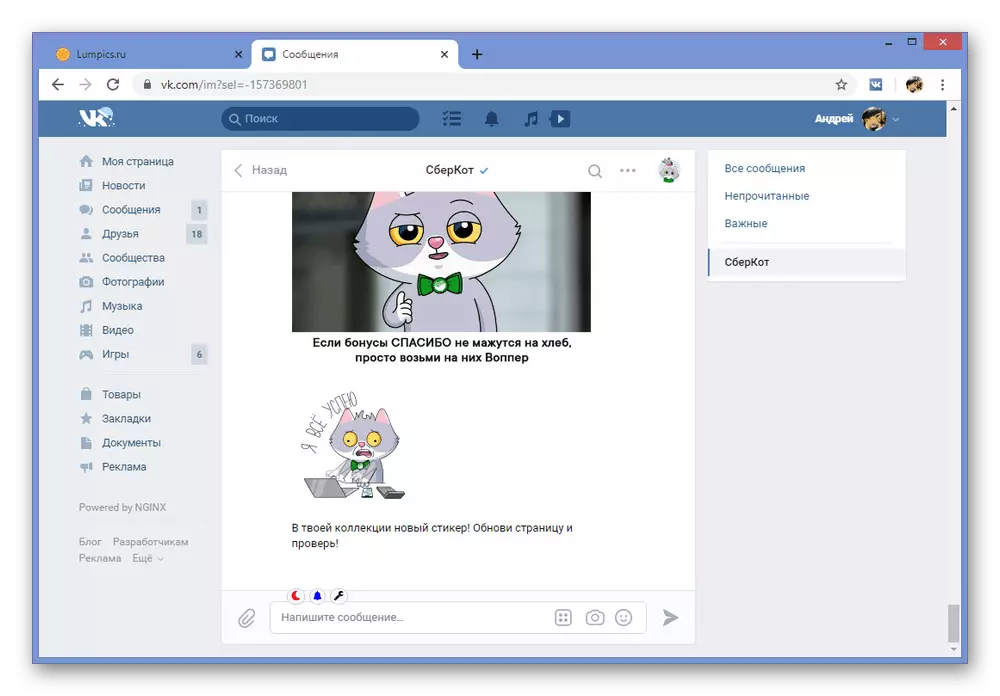
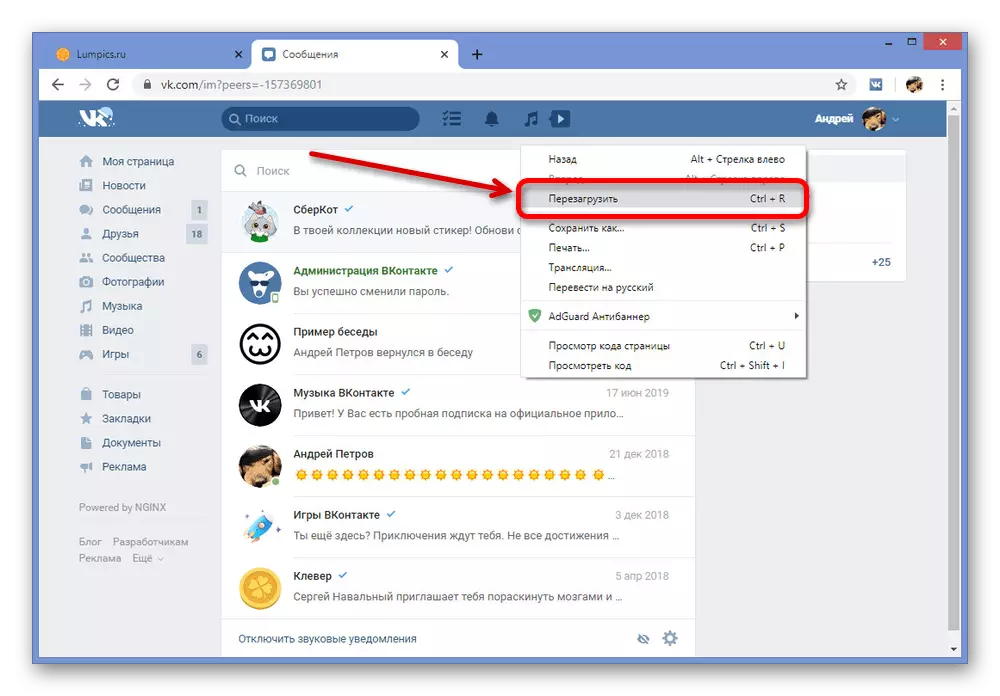
Folosind extensia Helper VK, nu numai că lăsați dialogurile necitite, dar și pentru a efectua multe altele, implicit este inaccesibil, sarcini. Sperăm că niciunul dintre modurile prezentate nu a avut dificultăți de la dvs., deoarece, în acest sens, încheiem analiza site-ului.
Mesaje independente de citire la telefon
Pe telefoanele mobile, indiferent de platformă, situația într-un mod similar, fără a furniza instrumentele implicite pentru citirea invizibilă și, în plus, consola browserului. Din acest motiv, vulnerabilitatea resurselor, precum și software-ul terță parte, este foarte diferită de soluțiile reprezentate anterior.Metoda 1: Dezactivați Internetul
Secțiunea "Mesaje" din aplicația oficială mobilă Vkontakte diferă semnificativ de pe site în ceea ce privește dialogurile de descărcare. Se datorează faptului că toate mesajele primite sunt încărcate instantaneu în timpul deschiderii partiției în sine, este posibilă utilizarea aplicației cu Internetul OFF.
- Folosind meniul din partea de jos a aplicației, deschideți secțiunea "Mesaje" și găsiți dialogul dorit în avans. Este important ca în acest moment secțiunea să fie complet încărcată.
- Fără închiderea, pur și simplu porniți Vkontakte și deschideți perdea sau aplicația de sistem "Setări". Aici trebuie să opriți Internetul utilizând instrucțiunea în conformitate cu platforma utilizată.
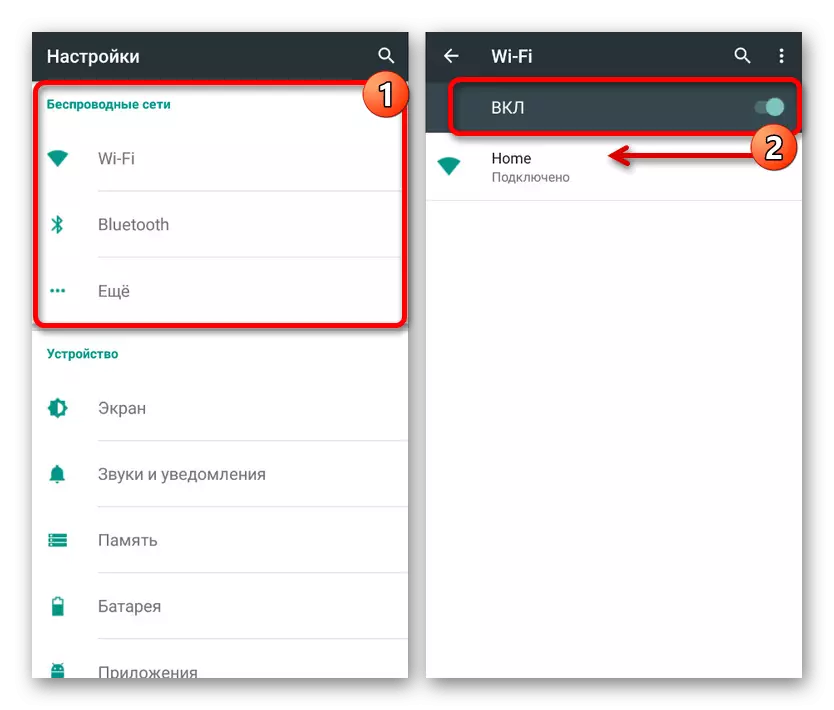
Citeste mai mult:
Cum să dezactivați Internetul pe iOS
Configurarea internetului pe Android
- Reconectați din nou aplicația și asigurați-vă că în loc de numele secțiunii "Mesaje" afișează notificarea "Rețea de așteptare". Este după aceea că puteți deschide un dialog care interesele, vă familiarizați cu informațiile și închideți, lăsând necitit la interlocutor.
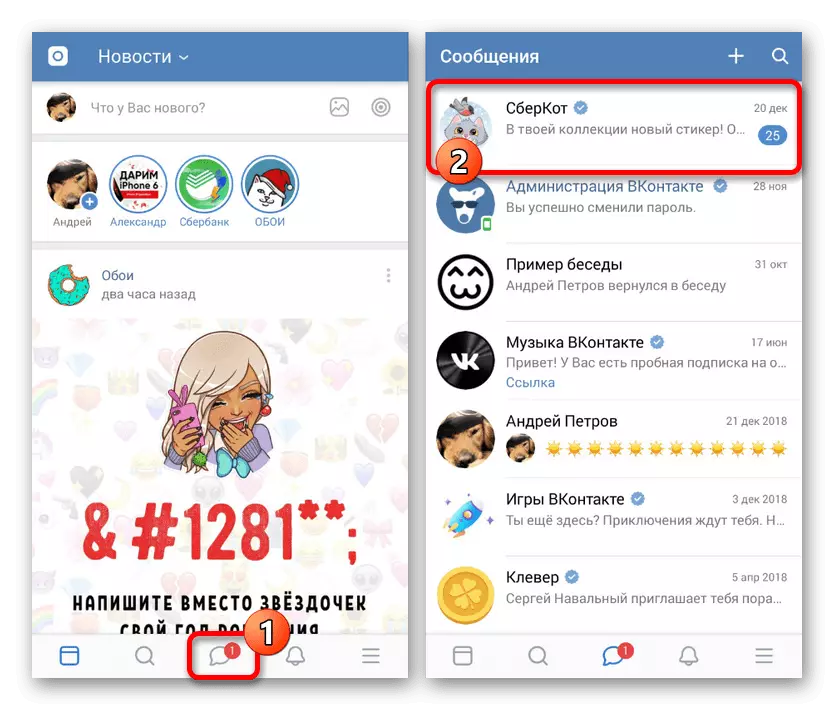
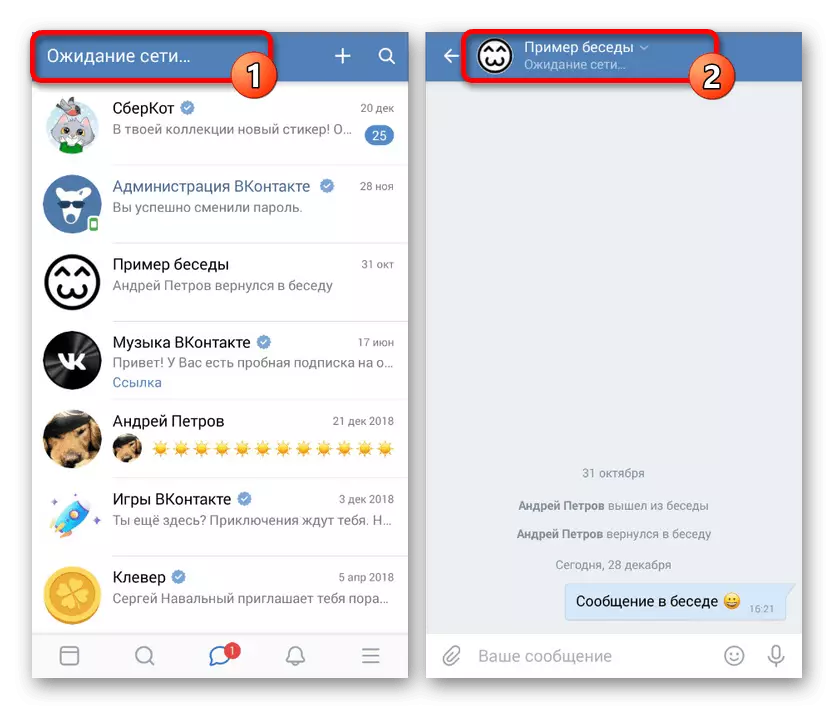
Principalul lucru și singurul lucru care ar trebui să fie acordat atenție este semnarea rețelei de așteptare "nu numai pe pagina principală, ci și pe dialogul. În absența acestei notificări, vor fi înregistrate mesaje.
Metoda este destul de relevantă pentru orice platformă cu clientul oficial VK, dar poate fi șters în viitor împreună cu corecțiile. Fie că, așa cum poate, o astfel de soluție nu ar trebui să provoace dificultăți.
Metoda 2: Kate Mobile
Pe platforma Android, în plus față de aplicațiile oficiale, puteți utiliza clientul alternativ Kate Mobile, care are o mulțime de oportunități, inclusiv regimul de invizibilitate și capacitatea de a lăsa mesaje necitite. În același timp, nu este nevoie să deconectați Internetul, dar, precum și pe site-ul web, există o restricție privind orice activitate din dialog în timpul citirii.
- După instalarea aplicației din orice secțiune, atingeți butonul MENU din colțul din dreapta sus al ecranului și selectați "Setări". Ca urmare, parametrii generali de aplicații vor fi deschise.
- Prin lista de subsecțiuni trimise, accesați pagina "Online" și instalați o bifă pentru elementul "Închiderea necitită". Aici vă puteți familiariza, de asemenea, cu descrierea detaliată a funcției.
- Acum ieșiți din setări și deschideți fila "Mesaje". Atingeți orice dialog necitit pentru a vă familiariza cu informațiile primite.
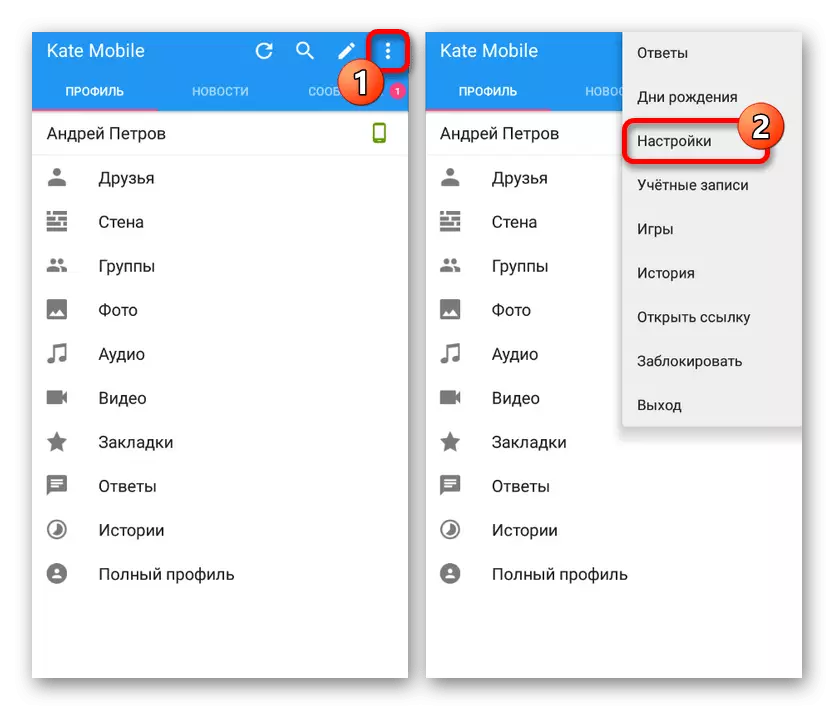
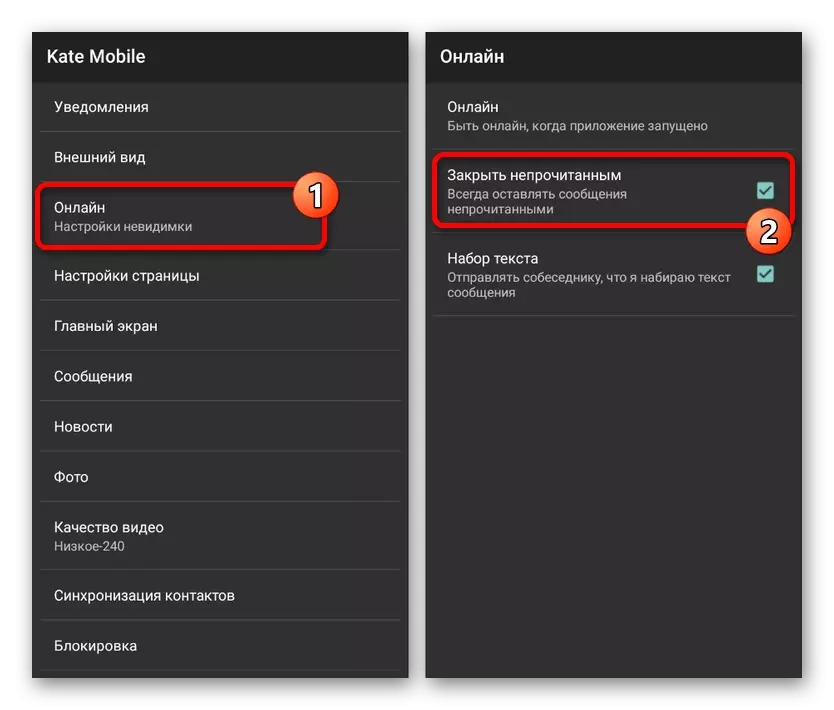
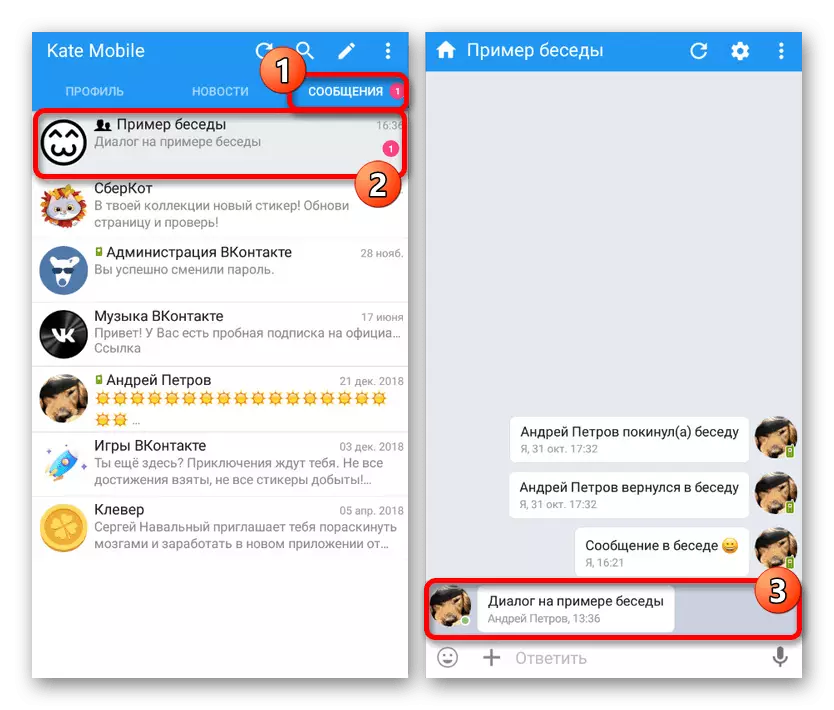
Dacă urmați clar instrucțiunile, pur și simplu pornind opțiunea și vizualizarea dialogului, fără a încerca să vă scufundați cu ceva, conținutul trimis de Interlocutor va fi observat necitit. Din toate căile prezentate astăzi, este Kate Mobile că cea mai recomandată opțiune se datorează comodității.
Citirea dialogului prin poștă
Singura metodă universală care nu este asociată cu o anumită platformă este de a vizualiza mesajele VK utilizând o căsuță poștală legată. Este posibil ca numai în cazul corespondenței de legare la cont, urmată de includerea unei opțiuni speciale în secțiune cu setările pentru notificări. Din anumite motive, metoda a fost descrisă într-o altă instrucțiune de pe site.
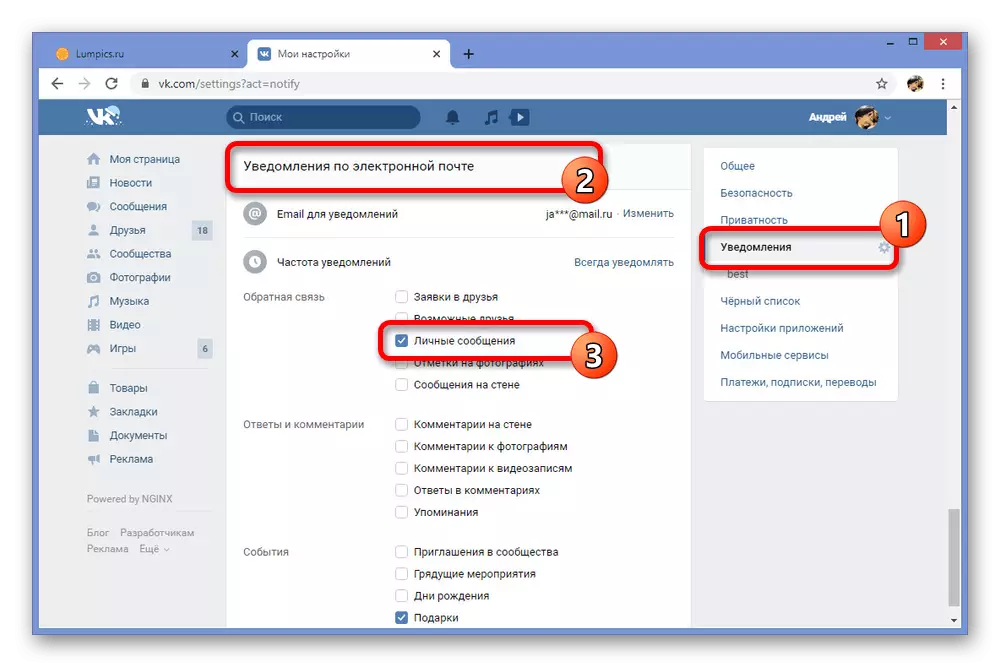
Citiți mai multe: Cum să citiți mesajul VC prin poștă
Nu uitați că metodele de pe partițiile trimise pot și trebuie să se combine reciproc, de exemplu, rularea Kate Mobile prin emulator pe PC sau folosind versiunile complete ale site-ului Vkontakte de pe telefon. Datorită unei astfel de variabilități, probabil că veți putea obține rezultatul dorit, bine, terminăm această instrucțiune.
